
億把豆云工具箱
v1.2.371 電腦版- 軟件大小:17.20 MB
- 軟件語言:簡體中文
- 更新時間:2021-04-15
- 軟件類型:國產軟件 / 3D制作類
- 運行環境:WinAll
- 軟件授權:免費軟件
- 官方主頁:http://www.mianpu1000.com/
- 軟件等級 :
- 介紹說明
- 下載地址
- 精品推薦
- 相關軟件
- 網友評論
億把豆云算量小助手是為cad軟件打造的擴展工具箱,這款軟件提供了非常多便捷功能,能夠讓用戶使用cad軟件時更加方便,并且提供了超多優秀的cad資源文件。
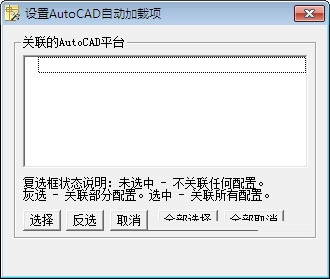
億把豆云工具箱軟件功能
-獨創CAD云技術,節省繪畫時間,設計速度極大提高
-云社交,無限溝通,獨創CAD社交技術,讓設計師不在孤單
-十萬海量應用,讓您找軟件不在大海撈針
-設計師助手是基于云的設計多設備同步技術的圖塊、圖紙的同步
億把豆云算量助手使用方法
設計師助手有兩個主要功能:圖塊及圖紙的同步及云儲存和表格
-更名:點擊更名,彈出更名對話框,修改名稱確定即可
-新建目錄:點擊“新建”按鈕,彈出如圖新建對話框,填寫目錄名稱確定即可
-刪除:選擇需要刪除的目錄,點擊刪除按鈕,會提示刪除確認對話框,點擊是,將刪除目錄及其目錄下的圖塊
-導入:點擊“導入”,就將文件夾及其文件夾下的圖塊一并導入到圖庫,文件夾生產目錄,文件生成圖塊并顯示在圖塊列表內
-導入:可以講選擇的圖塊及其目錄導出成文件夾(內根據目錄保存圖塊)
-新建圖塊:點擊“新建”按鈕,填寫圖塊名稱點擊確定后,命令提示“選擇對象”選擇只要制作成圖塊的圖形,右鍵確定命令行提示“請點擊圖塊插入基點”,點取一點即完成了圖塊的制作圖塊會顯示在圖塊列表
-更名:點擊更名,提示更名對話框,填寫需要更換的名稱確定即可
-刪除:選擇需要刪除的圖塊,點擊確定即可
-修改:選擇圖塊,點擊修改,可以用你選擇的新的圖塊替換掉現有圖塊在圖塊列表右鍵也可以對其圖塊做相應操作
-圖塊布置:圖塊有兩種:一種是本地圖塊,一種是網絡圖塊
-本地圖塊:用戶自己制作或網絡加載的圖塊,不顯示紅色字“雙擊下載”的圖塊;本地圖塊雙擊即可進行布置
-網絡圖塊:是存儲在云服務器的圖塊,顯示為帶有紅色字“雙擊下載”的圖塊;網絡圖塊雙擊進行下載,下載后就成了本地圖塊,雙擊即可布置布置選項有三個:比例,角度,鏡像
-比例:勾選“在屏幕指定”,在布置圖塊時可以動態調整圖塊大小,可以通過拾取功能(鼠標箭頭的圖標)查看布置后的比例,也可以一次功能重復布置相同大小圖塊,不必每次都拖動調整。
-角度:勾選“在屏幕指定”,布置時候可以動態調整圖塊的布置角度,也可以通過拾取功能(鼠標箭頭的圖標)查看布置后的角度,進行相同角度的重復布置
-鏡像:布置圖塊可以選擇X鏡像或Y鏡像
-統計信息:是顯示總的圖塊數量和本地圖塊多少個,云服務器圖塊數量多少
常見問題
打開配置億把豆云工具箱提示錯誤
一、原因
億把豆V2.0版本加強了錯誤檢查
二、解決方法
1.首先關閉所有CAD及CAD關聯軟件(如天正、探索者等),然后打開依次啟動所有安裝過的CAD軟件,右鍵命令行(或者執行命令“OP”或“Option”),進入AutoCAD選項窗口,切換到配置標簽欄
2.然后刪除可用配置列表中錯誤提示對應的名字
3.刪除后,關閉CAD,再次執行 配置億把豆云工具箱即可
4.如果經過以上操作,仍然提示錯誤 “=2”。打開CAD,發現錯誤的配置項(該示例的錯誤配置項名稱是“<>”)沒有刪除成功。請進行如下操作:
右鍵命令行(或者執行命令“OP”或“Option”),進入AutoCAD選項窗口,切換到配置標簽欄。在可用配置列表中,選中錯誤的配置項,然后點擊“重置”按鈕
關閉CAD,再次執行配置億把豆云工具箱即可
Autocad看不到億把豆的工具條
一、點擊確定,再次打開 配置億把豆云工具箱,檢查剛剛設置的“全部取消”的狀態是否生效?如果沒有生效,解決方法:
1.選中配置億把豆云工具箱,點擊右鍵,選擇“以管理員身份運行”;同時選中需要關聯的AutoCAD,點擊右鍵,也選擇“以管理員身份運行”
2.或者開啟Administrator賬戶,一勞永逸的解決該問題。如下操作:
-Windows 7系統中,administrator賬戶并不是默認開啟的,那么就需要我們手動開啟,選中計算機圖標,點擊右鍵,選擇管理
-打開界面后,選擇本地用戶和組,單擊用戶,選擇administrator賬戶
AutoCAD的啟動配置被破壞導致億把豆無法加載
1、AutoCAD已經關聯了億把豆云工具箱,但AutoCAD啟動后,仍看不到億把豆的工具條
2、請嘗試如下操作:點擊F2鍵,打開AutoCAD文本窗口,查找是否執行了“COMMANDLINE”命令
3、如果沒有看到“命令: COMMANDLINE”的字樣,請輸入命令“Options”(或“OP”),打開選項窗口,切換到“配置”標簽頁,執行“重置
4、設置完畢后,重新啟動AutoCAD。
下載地址
- Pc版
億把豆云工具箱 v1.2.371 電腦版
本類排名
本類推薦
裝機必備
換一批- 聊天
- qq電腦版
- 微信電腦版
- yy語音
- skype
- 視頻
- 騰訊視頻
- 愛奇藝
- 優酷視頻
- 芒果tv
- 剪輯
- 愛剪輯
- 剪映
- 會聲會影
- adobe premiere
- 音樂
- qq音樂
- 網易云音樂
- 酷狗音樂
- 酷我音樂
- 瀏覽器
- 360瀏覽器
- 谷歌瀏覽器
- 火狐瀏覽器
- ie瀏覽器
- 辦公
- 釘釘
- 企業微信
- wps
- office
- 輸入法
- 搜狗輸入法
- qq輸入法
- 五筆輸入法
- 訊飛輸入法
- 壓縮
- 360壓縮
- winrar
- winzip
- 7z解壓軟件
- 翻譯
- 谷歌翻譯
- 百度翻譯
- 金山翻譯
- 英譯漢軟件
- 殺毒
- 360殺毒
- 360安全衛士
- 火絨軟件
- 騰訊電腦管家
- p圖
- 美圖秀秀
- photoshop
- 光影魔術手
- lightroom
- 編程
- python
- c語言軟件
- java開發工具
- vc6.0
- 網盤
- 百度網盤
- 阿里云盤
- 115網盤
- 天翼云盤
- 下載
- 迅雷
- qq旋風
- 電驢
- utorrent
- 證券
- 華泰證券
- 廣發證券
- 方正證券
- 西南證券
- 郵箱
- qq郵箱
- outlook
- 阿里郵箱
- icloud
- 驅動
- 驅動精靈
- 驅動人生
- 網卡驅動
- 打印機驅動
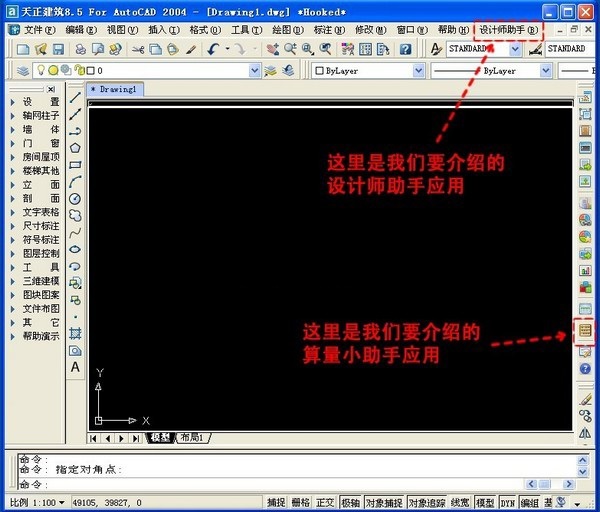














































網友評論